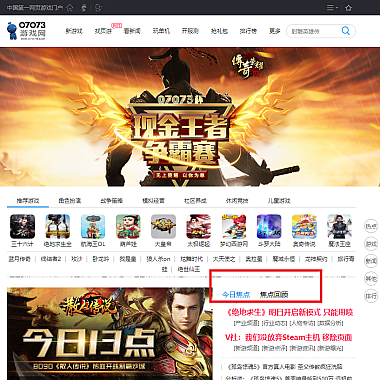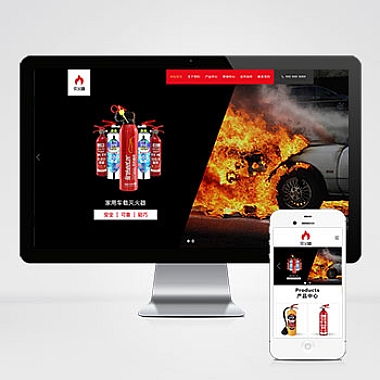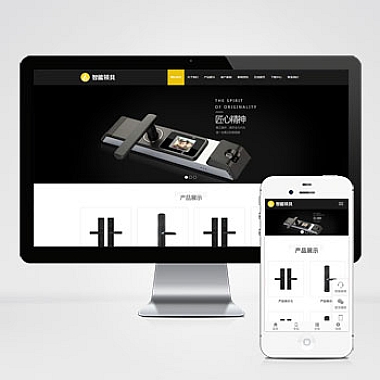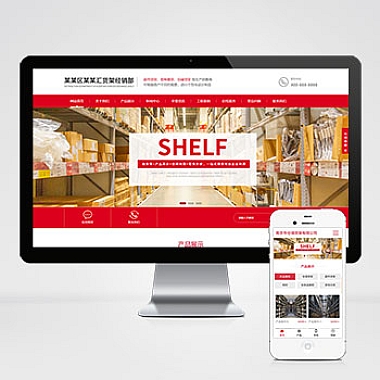在Windows 7中,使用系统自带的“系统还原”功能或借助一键还原工具(如Ghost)是最简单的方法。以下是详细步骤:
方法一:使用Windows 7自带的系统还原
适用场景:系统能正常启动,需恢复到之前的还原点。
-
打开系统还原工具
- 点击「开始」→ 在搜索框输入 系统还原 → 选择 创建还原点。
- 在弹出的窗口中点击 系统还原 按钮。
-
选择还原点
- 选择推荐的还原点(自动创建的)或手动选择其他日期创建的还原点 → 点击 下一步。
-
确认并执行还原
- 确认还原点信息 → 点击 完成 → 系统重启后自动恢复。
方法二:使用一键Ghost备份还原(需提前备份)
适用场景:系统无法启动,或已提前用Ghost备份过系统。
步骤1:提前备份系统(需在系统正常时操作)
- 下载工具:如 一键Ghost(需从正规渠道下载)。
- 运行工具:选择 备份系统 → 将系统备份到非系统盘(如D盘)的
.GHO文件。
步骤2:通过Ghost还原系统
-
进入Ghost环境
- 重启电脑 → 开机时按快捷键(如F11/Del,具体键位因主板而异)进入启动菜单。
- 选择从 U盘或光盘启动(需提前制作Ghost启动盘)或直接选择工具的一键还原选项。
-
选择备份文件恢复
- 在Ghost界面中选择 Local → Partition → From Image。
- 找到之前备份的
.GHO文件 → 选择还原到系统盘(通常是C盘)→ 确认操作。
-
等待完成
- 还原完成后重启电脑,系统将恢复到备份时的状态。
注意事项
- 系统还原需提前开启保护功能(默认开启),且还原点可能被后续更新覆盖。
- Ghost还原要求有备份文件,若没有需先创建备份。
- 操作前建议备份重要数据,避免丢失。
常见问题
- 没有还原点?
可能是系统保护未开启:右键「计算机」→ 属性 → 系统保护 → 为系统盘启用保护。 - Ghost失败?
检查备份文件是否完整,或尝试使用PE启动盘手动运行Ghost。
按需选择上述方法,新手推荐优先尝试Windows自带的系统还原功能。
// 来源:https://www.nzw6.com